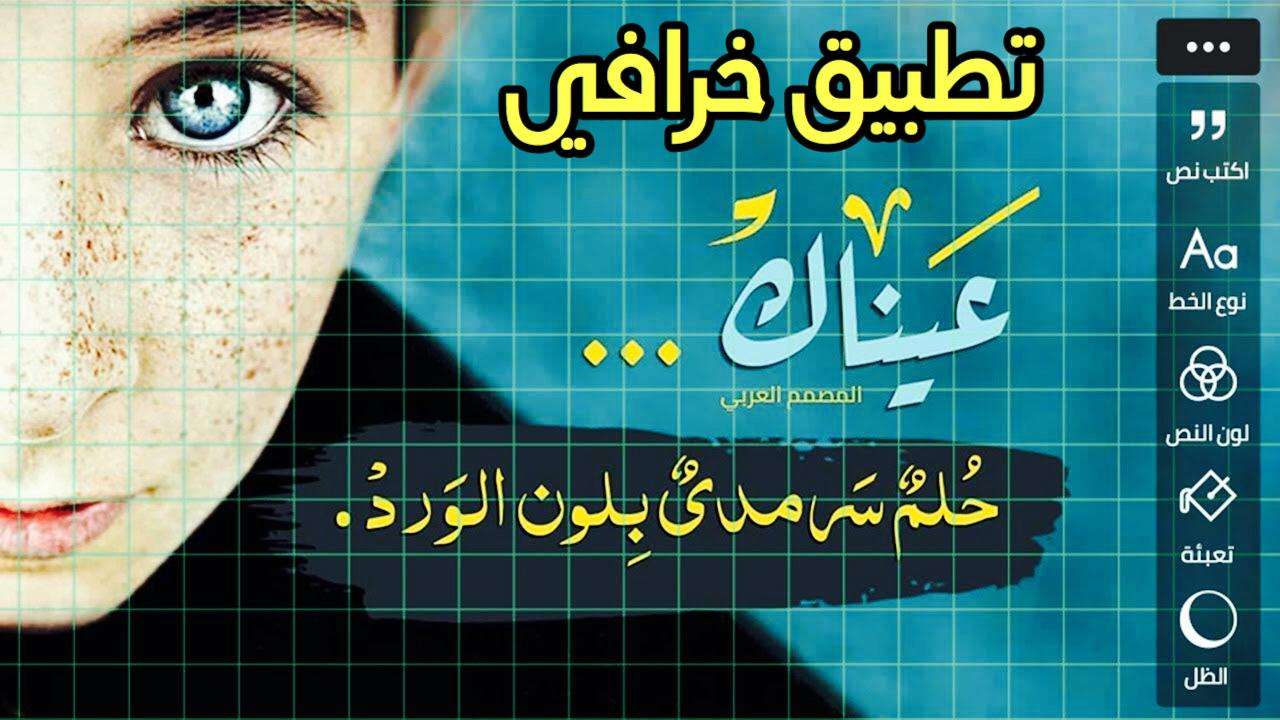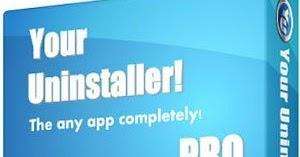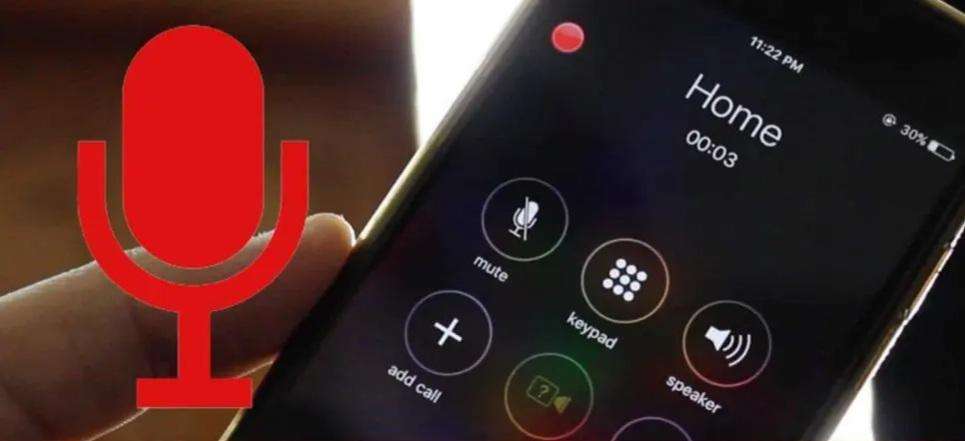هناك الكثير من البرامج التي تدعي أنها برامج تسجيل شاشة الكومبيوتر وبعضها فعلاً يعمل على تسجيل شاشة الكومبيوتر بشكل جيد ومناسب ولكنها ليست الأفضل وليست تلك البرامج التي يمكنك الاعتماد عليها إن كنت ترغب في تسجيل شاشة الكومبيوتر بطريقة احترافية وبدء طريقك في الشهرة.
هناك قاعدة عامة يجب علينا ذكرها قبل بدء الحديث عن أفضل برامج تسجيل شاشة الكومبيوتر وهي أن عملية تسجيل شاشة الكومبيوتر تتطلب جهازاً قوياً للغاية حتى تتمكن من الحصول على أفضل جودة من برنامج تسجيل شاشة الكومبيوتر الذي ستستخدمه، بالطبع قوة الجهاز تكون نسبي بحسب ما ستقوم بتسجيله، فإن كنت ترغب في تسجيل شروحات باوربوينت كمثال لن تحتاج إلى جهاز خارق للعادة بمعالج أكثر من قوي، ولكن إن كنت ترغب في تسجيل شاشة الألعاب وما يحدث فيها أو حتى بثها بثاً مباشراً فإن هذا سيتطلب منك جهازاً قوياً للغاية بمعالج قوي والأهم بطاقة رسومية قوية حتى تتمكن من الحصول على أعلى جودة يمكنك الحصول عليها من برامج تسجيل شاشة الكومبيوتر التي سنذكرها اليوم.
بالرغم من أن واحد من أشهر استخدامات برامج تسجيل الكومبيوتر هو الاعتماد على تسجيل الألعاب وما يحدث فيها أو البث المباشر للألعاب إلا أن هذا لا يعني أنه الاستخدام الوحيد لها، يمكنك تسجيل أي شيء يحدث على شاشة الكومبيوتر الخاص بك سواءً كان ألعاب أو برامج أو حتى شرح لهذه البرامج، لذا هناك الكثير من الاستخدامات الخاصة والمفيدة للغاية لبرامج تسجيل شاشة الكومبيوتر وكل ما عليك فعله فقط هو تخيل الاستخدام الذي ترغب فيه.
والآن لنبدأ حديثنا عن هذه البرامج.
برنامج تسجيل شاشة الكمبيوتر OBS:

شخصياً ومثل الكثير من المستخدمين أعتبر برنامج OBS أفضل برنامج عندما يتعلق الأمر بتسجيل شاشة الكومبيوتر مهما كان غرضك من هذا التسجيل سواء ً كنت ترغب في تسجيل الشاشة لمشارك الألعاب أو تسجيل الشاشة للاستمتاع بالبث الخاص بها وغيرها من الأمور .
البرنامج يمتلك تنوعاً كبيراً للغاية من الجودات التي يمكنه التسجيل بها بدايةً من أقل جودة 480p ووصولاً حتى جودة 4K إن كان جهازك قادراً على هذا الأمر بالطبع، يمكنك أيضاَ الاستمتاع بالتسجيل من أكثر من مصدر معاً مما يجعل البرنامج الإختيار المثالي لكل من يرغب في بث الألعاب وتسجيل ردة فعله عليها.
اقرأ أيضاً: كيفية تصوير شاشة الكمبيوتر من الكيبورد
متطلبات البرنامج بسيطة للغاية ولكن بالطبع متطلبات التسجيل بجودة عالية تختلف للغاية بناءً على جودة التسجيل التي ترغب في استخدامها.
البرنامج متاح مجانا ً وهو مفتوح المصدر أيضاً لذا ستجد الكثير من الإضافات الخاصة به والكثير من الطرق لتتمكن من التعديل عليه بكل سهولة.
البرنامج مجاني ويمكنك تحميله من هنا.
برنامج Nvidia Geforce Experience \ AMD Radeon™ ReLive
لماذا وضعت هذين البرنامجين معاً في نفس الاختيار ؟ لأن كلاهما يعتمد على نفس الفكرة ونفس طريقة الاستخدام تقريباً ولكن للبطاقات المختلفة.
حسناً كما تعرفون هناك بطاقات نفيديا وبطاقات AMD لذا فإن كل مصنع بطاقات يقوم بتصنيع برنامج خاص به يساعد المستخدمين على التعامل مع البطاقات ومنها بالطبع تسجيل المشاهد التي تنتج من البطاقة.
هذه البرامج لا تصلح إلا لتسجيل مشاهد الألعاب بشكل حصري، نعم يمكنك استخدامها بطريقة ما مع سطح المكتب والبرامج المعتادة ولكنها ليست الأفضل ولن تقدم لك كل ما تحتاجه في هذا المجال.
في العادة تكون هذه البرامج مدمجة بخاصية البث المباشر أيضاً لذا يمكنك استخدام هذه الخاصية بكل سهولة من خلالها وبث ما تقوم بتسجيله.
بالطبع لاستخدام البرنامج تحتاج لتحميل النسخة المتوافقة مع بطاقتك الرسومية.
برنامج Xbox Game Bar لتسجيل شاشة الكمبيوتر بكل سهولة:

لا يمكننا أن نصف هذا البرنامج بأنه برنامج كامل منفصل أو مستقل بحد ذاته ولكن يمكنك أن تفكر فيه كجزء لا يتجزأ من نظام ويندوز 10 المُحدث الذي تقوم بتثبيته على جهاز الكومبيوتر الخاص بك، بالطبع طالما كان هذا النظام مُحدثاً لآخر نسخة موجودة.
البرنامج مدمج في ويندوز 10 ويقدم لك طريقة كاملة وواجهة كاملة للتعامل مع تسجيل الألعاب أو حتى تسجيل شاشة الكومبيوتر بالشكل المعتاد، كل ما عليك فعله هو الضغط على الأزرار الخاصة به لتتمكن من تشغيله بكل سهولة ولتفتح لك واجهة كاملة لتسجيل شاشة الكومبيوتر والتحكم في هذا التسجيل.
اقرأ أيضاً: أسرع برنامج تنزيل مقاطع يوتيوب للكمبيوتر مباشرة مجاناً
من خلال البرنامج يمكنك التقاط الصور بكل سهولة ويمكنك أيضاً مراقبة استهلاك الموارد الخاص بجهازك، بالطبع البرنامج يمتلك خاصية البث المباشر إن كان هذا ما ترغب في استخدامه.
يمكنك تحميل البرنامج إن لم تجده في جهازك من هنا .
برنامج مسجل الشاشة Fraps:

يعتبر هذا البرنامج من برامج المدرسة القديمة للغاية في تسجيل شاشة الكومبيوتر والتقاط صور لها وهو من أكثر البرامج عملية خصوصاً للأجهزة الضعيفة والغير قوية، يمكن لهذا البرنامج أن يعمل على أي جهاز كومبيوتر مهما كانت مواصفاته ويمكنه أيضاً تسجيل الشاشة بغض النظر عن ما يعرض عليها.
لا يمكن أن أنصح بهذا بالبرنامج لمحبي الجودة العالية للغاية فعلى الرغم من أنه قادر على تسجيل الفيديو والشاشة بجودة 1080p إلا أنه لا يستطيع التسجيل بجودة أعلى منها أو حتى يدعم معدل إطارات مرتفع لذا فإن هذا البرنامج ليس موجهاً لمحبي صناعة محتوى الألعاب أو بث الألعاب.
يمكنك من خلال البرنامج تسجيل الشاشة والتقاط صور لها وعرض معدل الاطارات واستهلاك البطاقة الرسومية كما ترغب.
البرنامج مجاني ويمكنك تحميله من هنا.

لابد أنك تتسائل الآن، ماذا ان كنت أرغب في برنامج لتسجيل الشاشة وشروحات البرامج فقط دون الألعاب أو برنامج يقدم الكثير من الاختيارات ولكن دون الكثير من التعقيد وأن يكون مجانياً بالكامل؟
حسناً لهذا يوجد برنامج ShareX الأكثر من مميز للغاية، يقدم لك البرنامج مجموعة متنوعة من الاختيارات المختلفة لتسجيل الشاشة وتسجيلها بجودات مختلفة، فيمكنك من خلال هذا البرنامج تسجيل الشاشة كفيديو أو كصورة متحركة أو حتى كصورة ثابتة أو مجموعة من الصور إن كنت ترغب في ذلك.
اقرأ أيضاً: طريقة دمج الصور بدون برنامج
يمكنك تسجيل جزء من شاشة الكومبيوتر ويمكنك تسجيل شاشة الكومبيوتر كاملة أيضاً، والأهم كما قلت البرنامج غير مخصص أو موجه للألعاب لذا فإنه يعمل بكل سهولة وسلاسة على جميع الأجهزة مهما كانت ضعيفة أو قوية.